Како направити Делициоус Френцх Фриес Ицон - Пхотосхоп Туториал
Добро дошли у Хонгкиат Бакинг & Цулинари Артс Цласс! Данас ћемо вас научити како да направите визуално укусну икону помфрита користећи само Пхотосхоп!
Да, научит ћеш да направиш укусну помфрит икону са углавном неким креацијама облика и укљученим слојем стила, почетнички пекар је добродошао! Овај водич ће вас дефинитивно учинити потпуним.
Почетак
Да бисте пратили овај водич, требат ће вам сљедећи ресурс:
- Фонт Баллпарк Веинер от Мицкеи Росси
- Фонт Рецицле-Ит од Бартек Новака
Френцх Фриес Ицон
Корак 1: Нацртајте кромпир
Активирајте оловку. Нацртајте основни облик кромпира и поставите боју на # е1цц7а. Обратите пажњу на то да не користимо правоугаони алат, већ да користимо оловку да бисмо добили природан изглед.
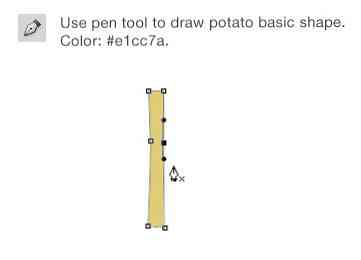
У панелу Слојеви, двапут кликните слој да бисте отворили дијалог Лаиер Стиле. Додајте следећи Иннер Схадов и Градиент Оверлаи.
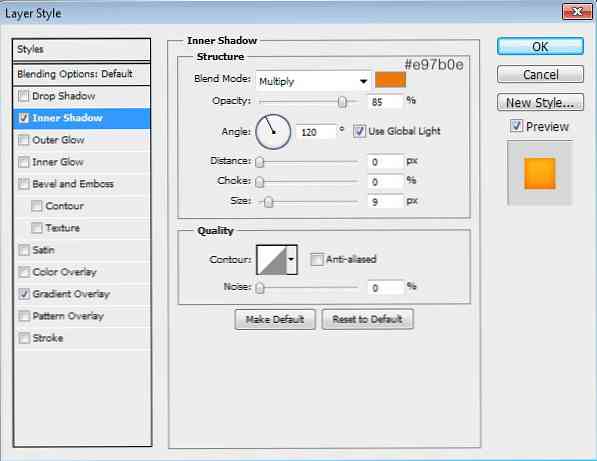
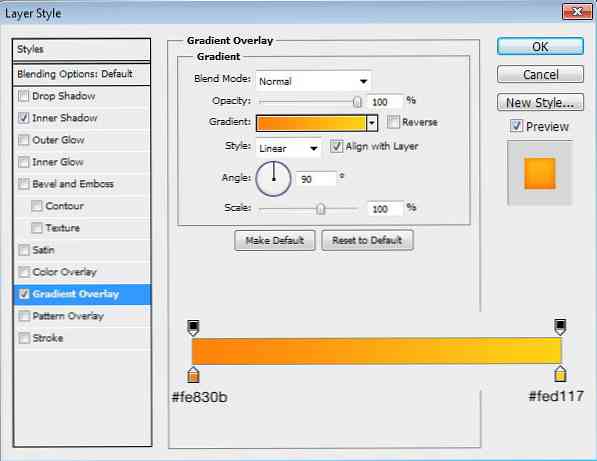
Ево резултата.

Корак 2
Нацртај кромпир.
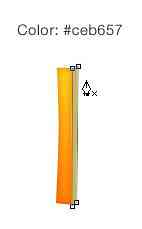
Додајте следеће стилове слоја.
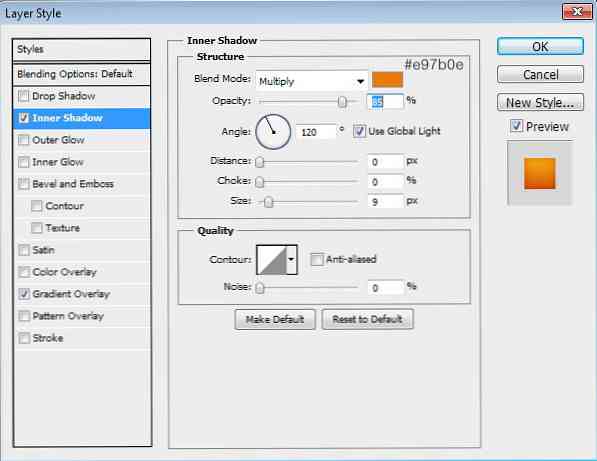
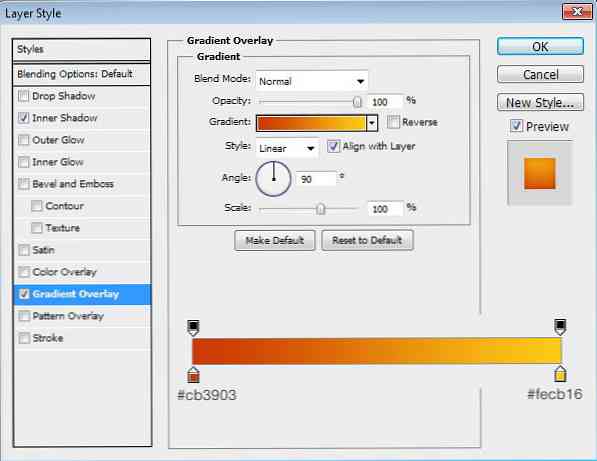
То је резултат.

Корак 3
На крају, нацртајте његов горњи део.

Додајте следеће стилове слоја.
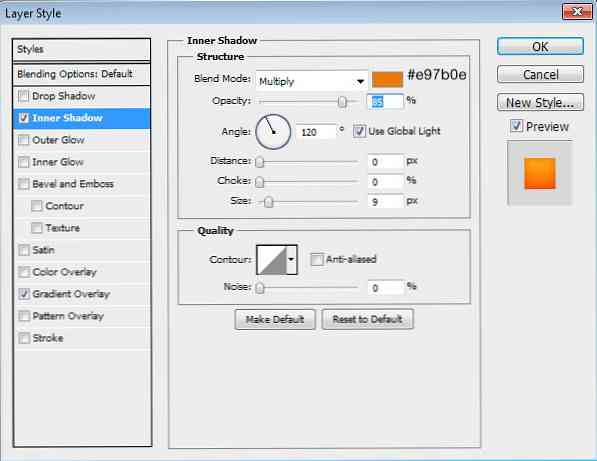
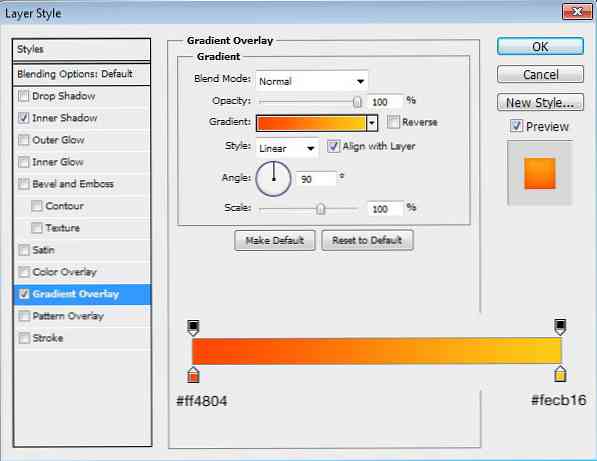
Сада имамо један помфрит.

Корак 4
Ставите све слојеве у групу. Поновите ове процесе да бисте извукли више кромпира.
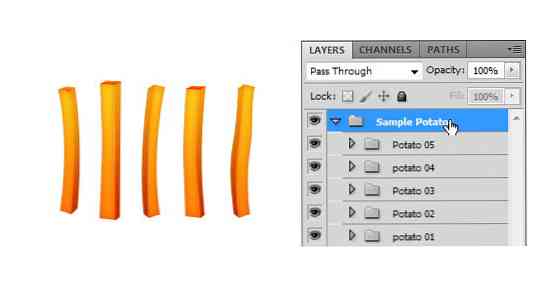
Корак 5: Канта
Нацртајте црвени облик полигона. Поврх тога, додајте елиптичну путању и подесите њен режим на Субтрацт.
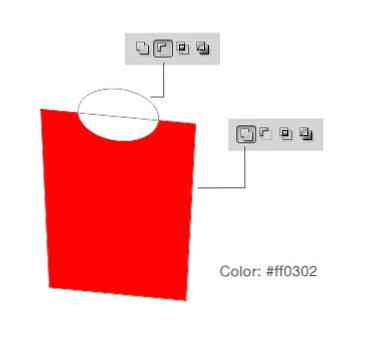
Корак 6
Нацртајте пруге са бојом # а60101 и # фф0302.
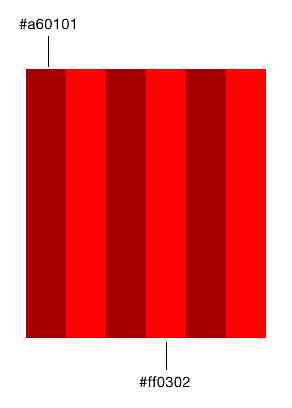
Корак 7
Поставите траке на врх кантице. Конвертујте га у Цлиппинг Маск притиском на Цтрл + Алт + Г. Извршите трансформацију (Цтрл + Т) и затим притисните Цтрл-повуците његов угао док се пруге не поклапају са перспективом корпе.
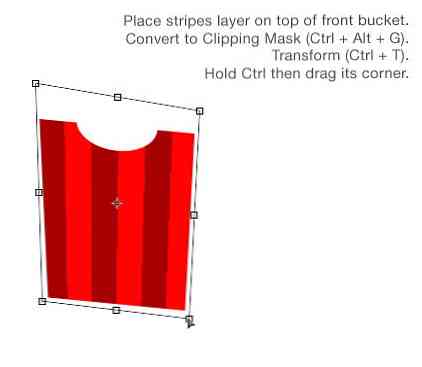
Смањите непрозирност на 40%.
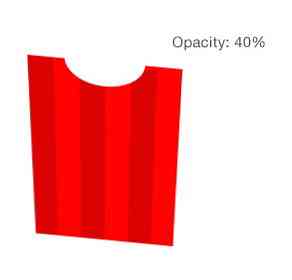
Корак 8
Направите нови слој на врху кантице. Обојите црну тачку на доњем делу кашике. Претвори слој у Цлиппинг Маск (Цтрл + Алт + Г).
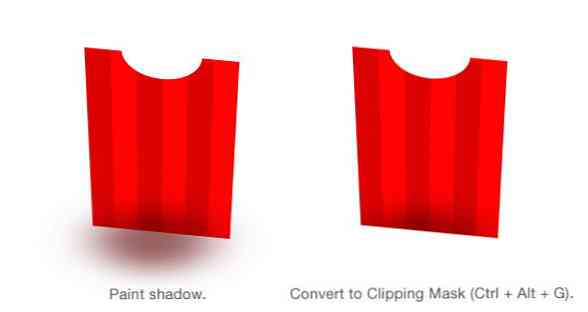
Корак 9
Поновите претходни поступак у горњем делу кашике.
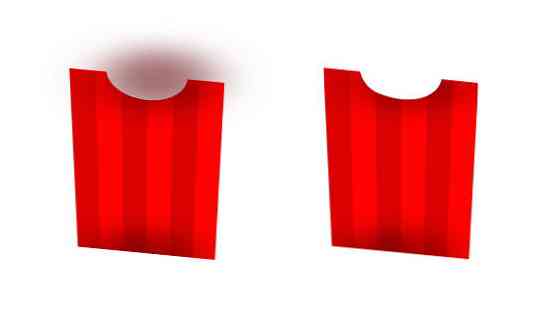
Корак 10
Цтрл кликните на слој предње корпе да бисте направили нови избор на основу његовог облика. Направите нови слој и напуните га црном бојом. Додајте буку помоћу филтера, Филтер> Ноисе> Адд Ноисе.
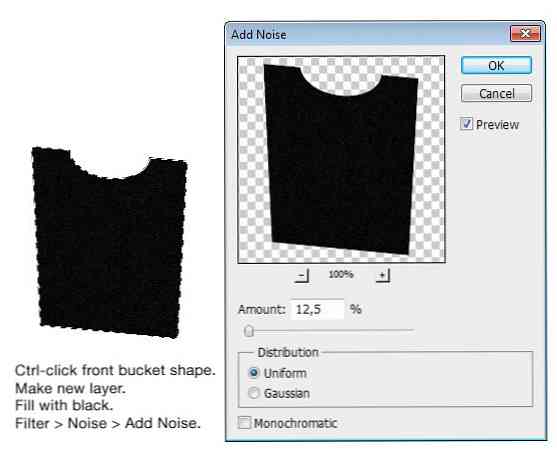
Промените режим слојевитог мешања на екран и смањите његову непрозирност на 70%.
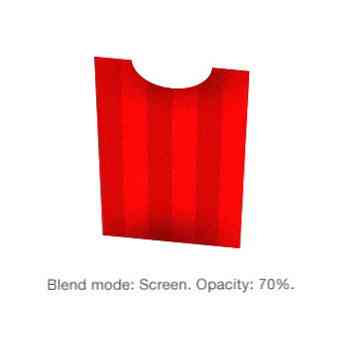
Корак 11
Дуплицирајте облик слоја предње кашике и поставите га изнад свих слојева. Смањите његово попуњавање на 0%.
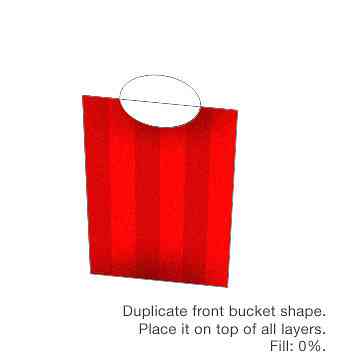
Додајте Иннер Схадов са овом поставком.
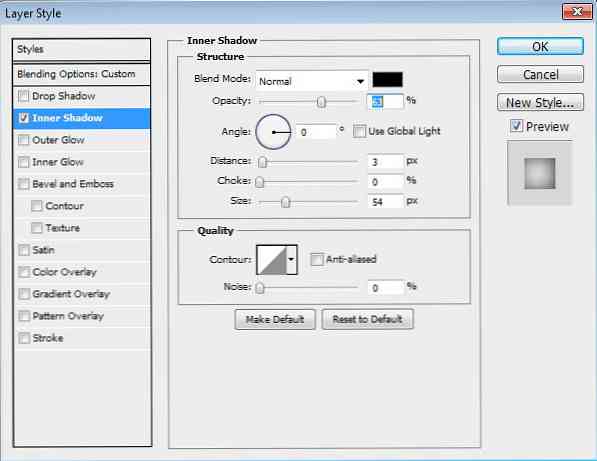
Ево резултата.
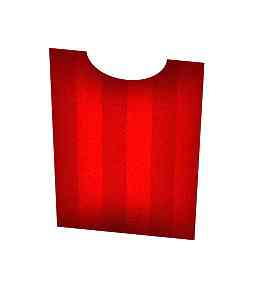
Корак 12
Хајде да нацртамо хоризонталну траку на кантици. Двоструки пут облика слоја предње кашике. Изаберите обе стазе и кликните на дугме Комбинирај. Обе стазе ће се спојити у једну стазу.
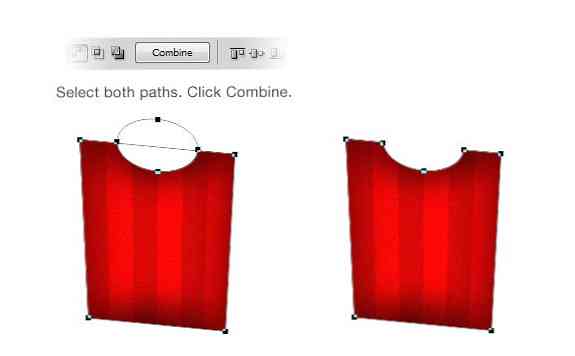
Корак 13
Кликните на икону Адд Адјустмент Лаиер и изаберите Солид Цолор да бисте конвертовали путању у облик слоја. Изаберите # федд19 за његову боју. Удвостручите путању и померите је за неколико пиксела. Подесите његов режим на Субтрацт. Сада би требало да имате жуту хоризонталну траку на кантици.
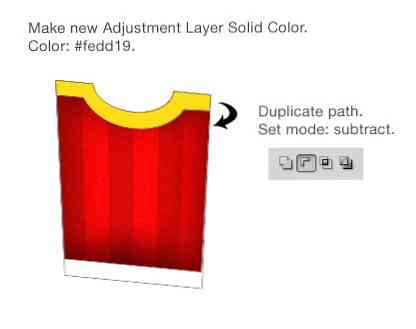
Додајте Градиент Оверлаи и Иннер Глов.
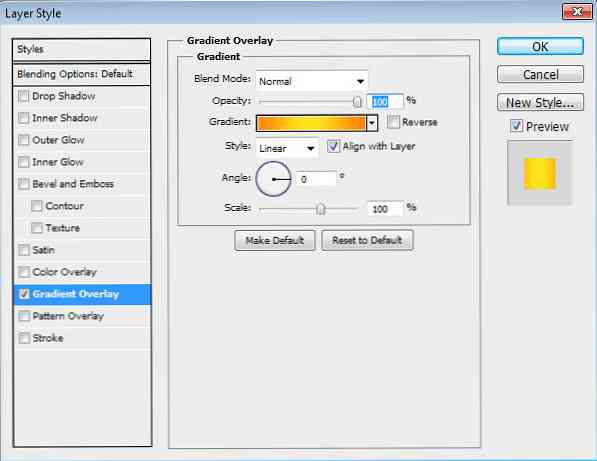
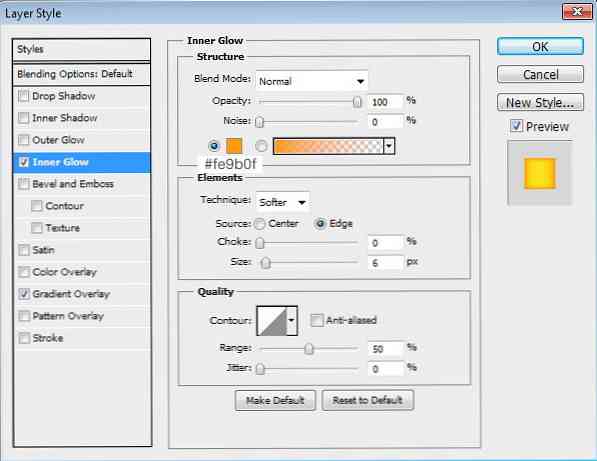
Ево нашег резултата.

Корак 14
Нацртајте црвени полигон за лијеву страну корпе.

Двапут кликните слој и додајте Иннер Схадов.
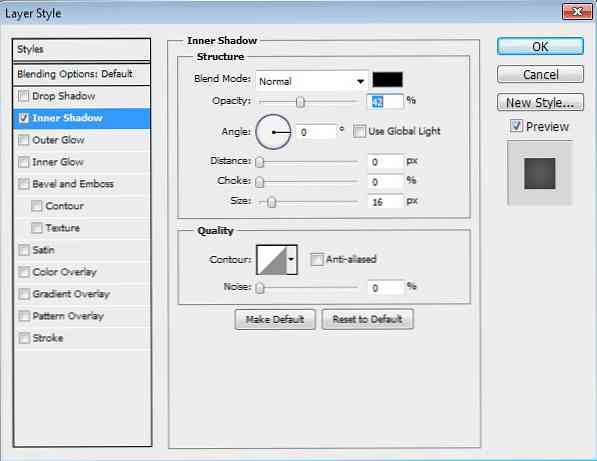
Корак 15
Цтрл-кликните на облик стране корпе. Направите нови слој и напуните га црном бојом.

Корак 16
Кликните Филтер> Ноисе> Адд Ноисе.

Подесите режим мешања на екран и смањите његову непрозирност на 60%.

Корак 17
Нацртајте жуту хоризонталну траку на страни кашике.
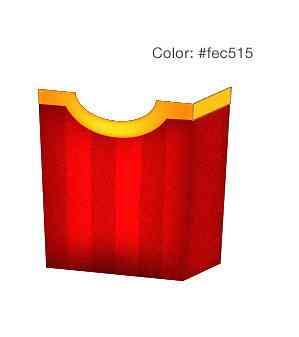
Додајте Градиент Оверлаи и Иннер Глов. Овде коришћена поставка је иста као хоризонтална трака на предњој страни корпе (корак 13).
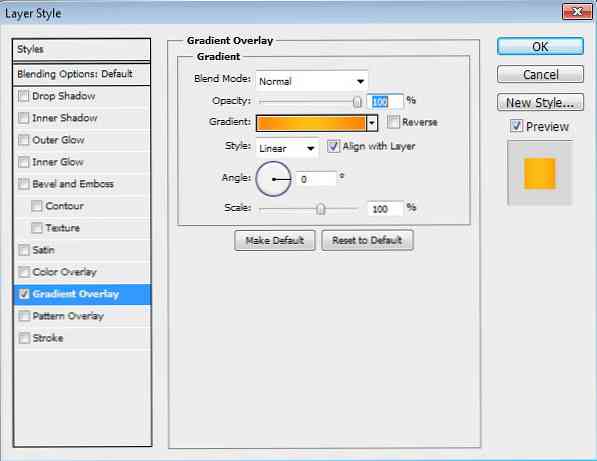
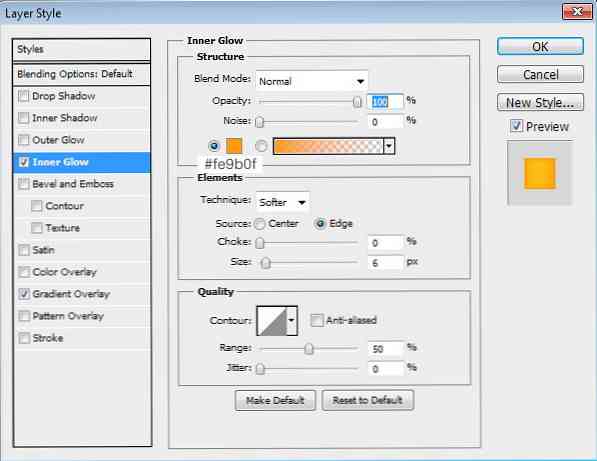
Ево резултата.
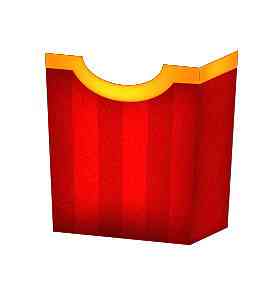
Корак 18
Користите исту технику за цртање више трака на доњем делу кашике.

Корак 19
Хајде да осветлимо канту. Нацртајте бели правоугаоник на доњем делу кашике и смањите његову непрозирност на 43%. У панелу Слојеви, кликните Додај икону маске слоја и обојите оба краја црном бојом.
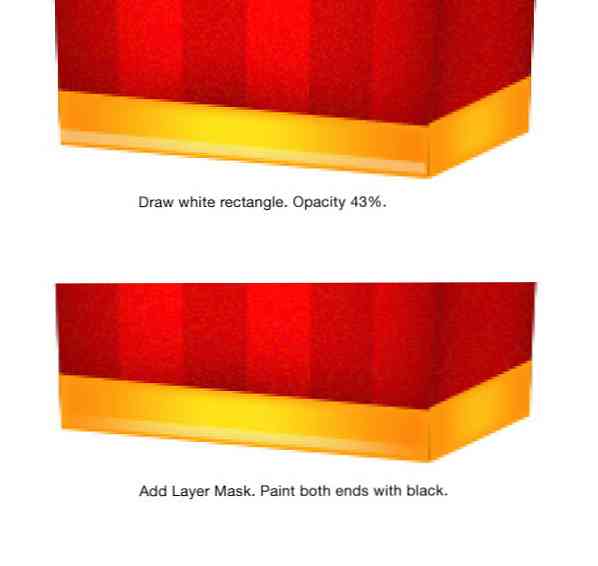
Корак 20
Поновите ово да бисте направили још једну истакнуту тачку.
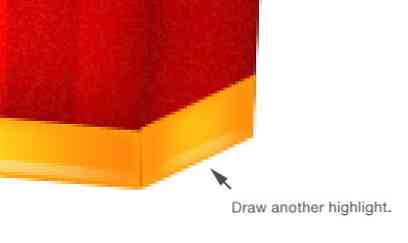
Корак 21
Нацртајте дебљину кашике. Користите црвену боју.
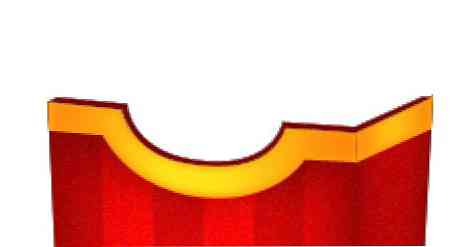
Додај градијентски слој.
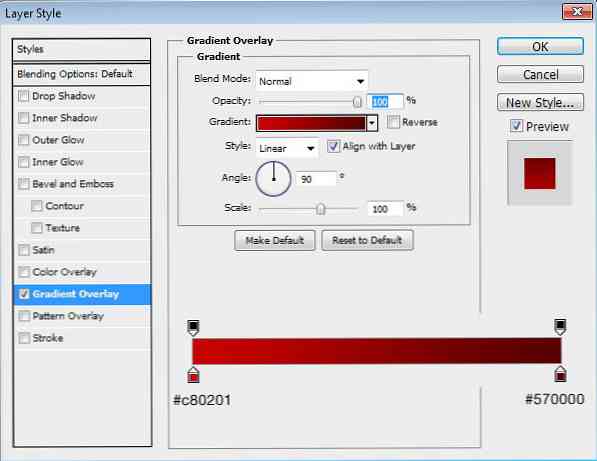
Корак 22
Затим повуците полеђину корпе. Можемо једноставно дуплицирати предњу страну корпе и померити је под свим слојевима. Овог пута, подесите оба начина пута на Додај у облик.

Додајте следеће стилове слоја.
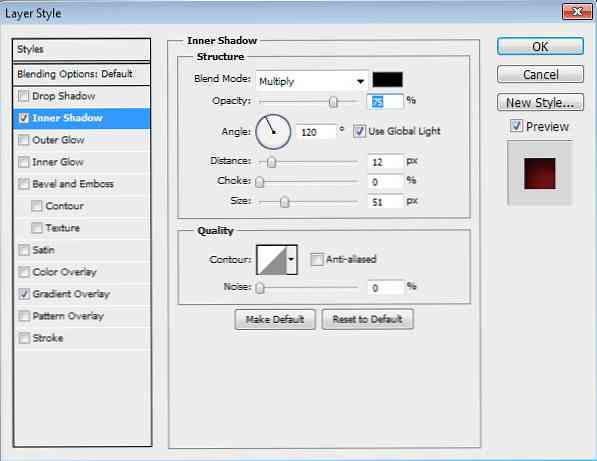
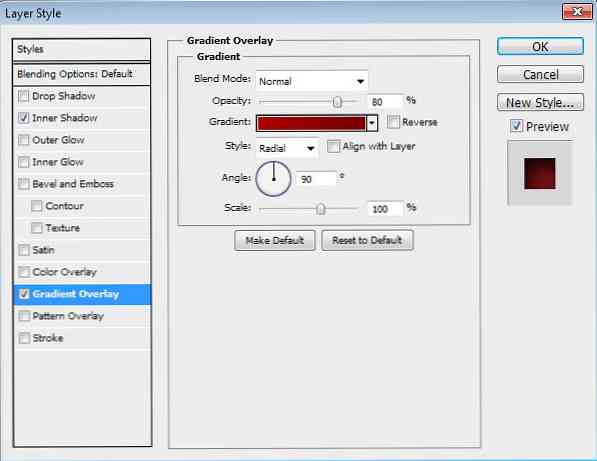
То је резултат.

Корак 23
Нацртајте другу страну кантице.

Додајте следеће стилове слоја.
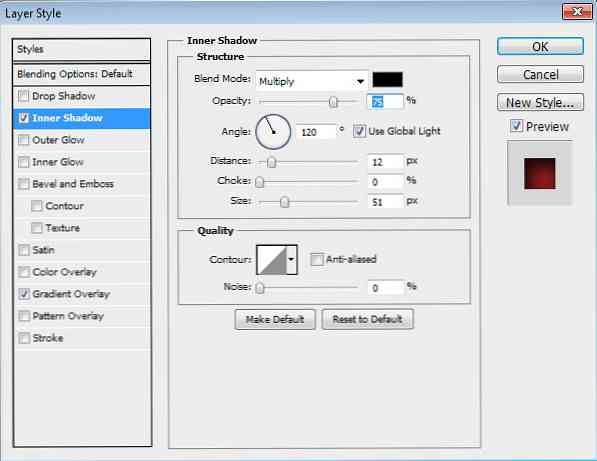
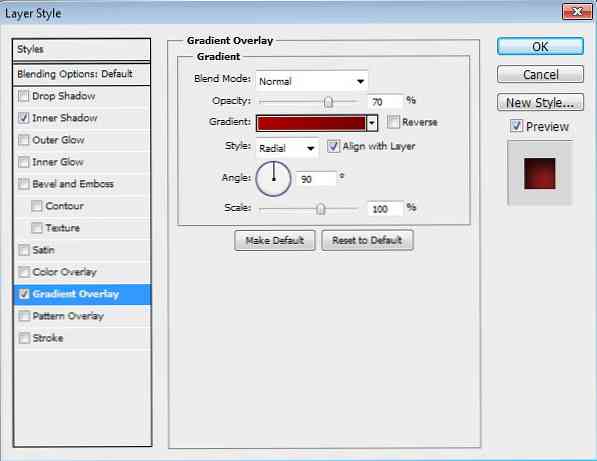
Корак 24: Додајте кромпир
Алт-повуците узорак кромпира који смо раније направили. Стави их у канту. Распоредите их у природан положај.
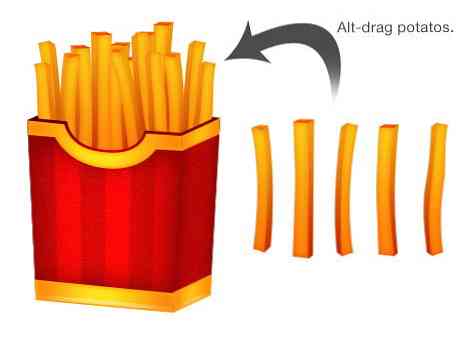
Корак 25
Направите црну сенку између кромпира и кашике. Обојите црну боју да бисте додали сенку на кашику. Смањите њену непрозирност на 12%.
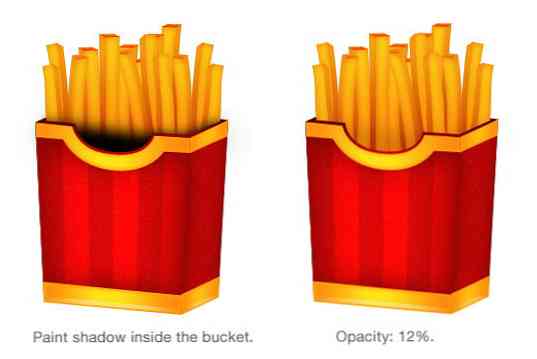
Корак 26
Направите нови слој и појединачно нацртајте сенку на сваком кромпиру. Ова суптилна сенка ће додати дубину на позицију кромпира.

Испод можете видети гиф анимацију која се приказује пре и после додавања суптилне сенке на сваки кромпир.

Корак 27: Додајте још значајки на корпи
Хајде да додамо неколико истакнутих тачака на кантици. Нацртајте бели правоугаоник на предњој страни поклопца и смањите његову непрозирност на 30%. Кликните на икону Додај слој маске и обојите обе ивице црном бојом.
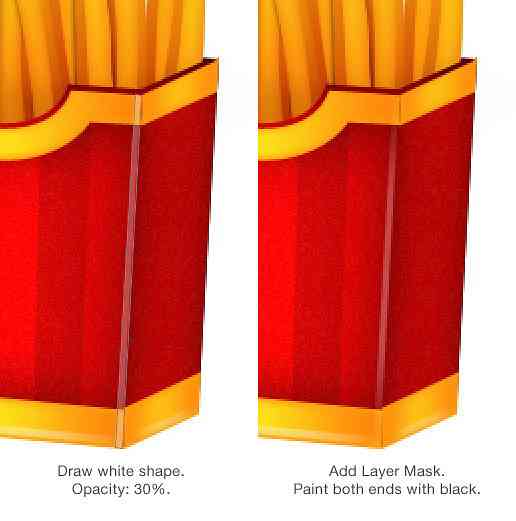
Корак 28
Обојите више истакнутих страна на другим странама.
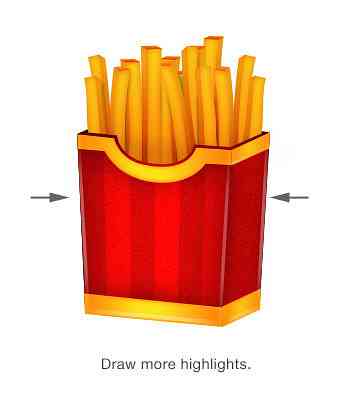
Корак 29: Лого
Нацртајте елипсу на предњој страни корпе са бојом: # фцбе15.
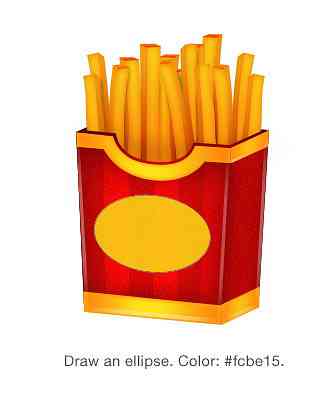
Двапут кликните слој и додајте Дроп Схадов.
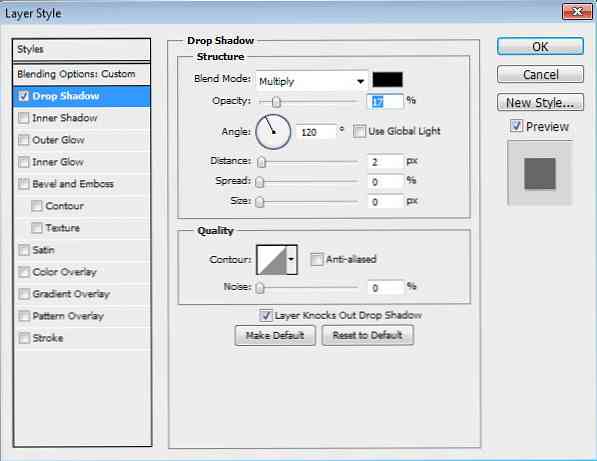
Испод је резултат суптилне Дроп Схадов на елипсу.

Корак 30
Додати текст "Хк'с" на врху елипсе користећи фонт, Баллпарк Веинер. Притисните Цтрл + Т да бисте извршили трансформацију. Држите Цтрл и повуците његову страну да бисте искривили текст.

Корак 31
Додајте следеће стилове слоја на логотип текста.
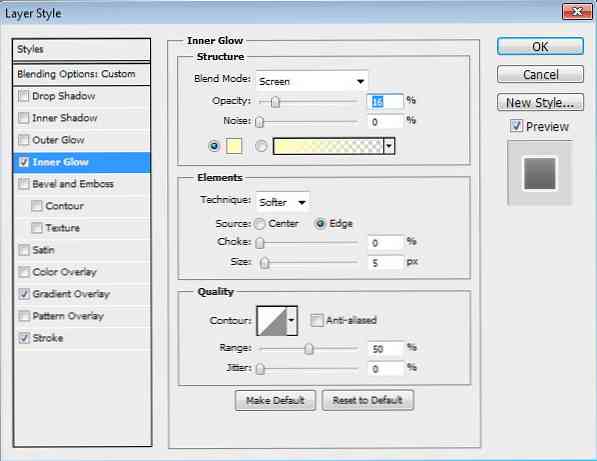
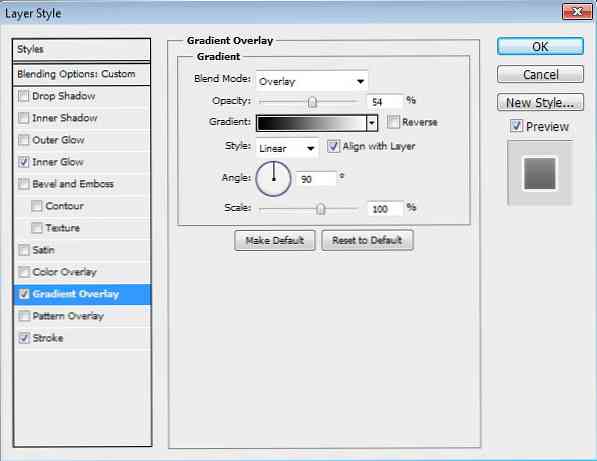
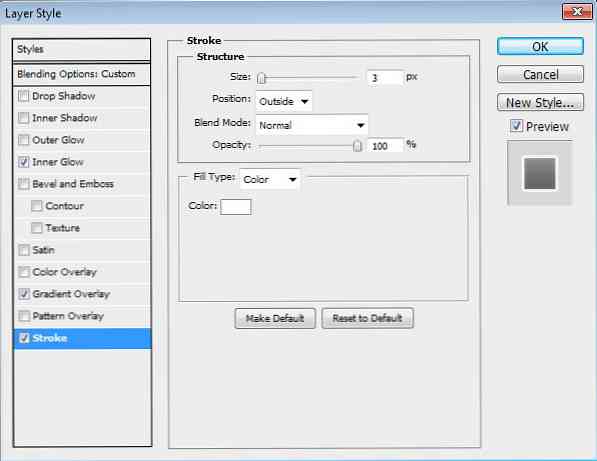
Испод је резултат.

Корак 32
Можеш још нешто на канту. Исто тако можете додати икону рециклирања користећи знак из слободног фонта Рецицле Ит.

Корак 33: Позадина
Активирајте алат за градијент. Нацртајте радијални градијент од # ф3ф3ф2 до # ф4ф5ц9.
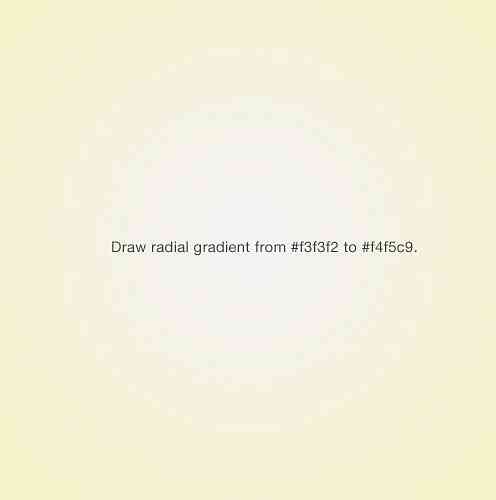
Корак 34: Сенка
Користите мекану и малу четку за цртање сенке испод кашике.
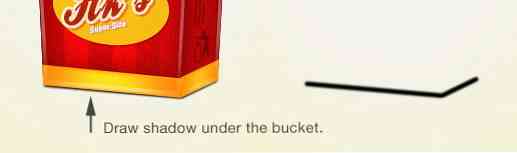
Корак 35
Дуплицирајте слој схадов тако што ћете притиснути Цтрл + Ј. Кликните на Филтер> Блур> Гауссиан Блур да бисте га омекшали. Можда ћете желети да смањите његову непрозирност ако сенка постане превише тамна.
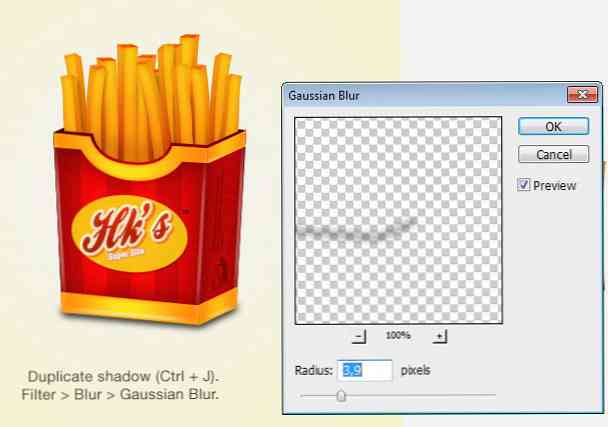
Финал Ресулт + Довнлоад
Коначно, ово је наш симбол помфрита. Надам се да ћете уживати у овом туториалу. И не заборавите да не једете превише помфрита, то једноставно није здраво! :)
Кликните овде да бисте преузели коначни ПСД.

(Овај водич је урађен у сарадњи са Сиарипом Иунусом.)



